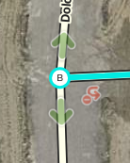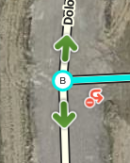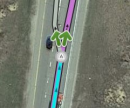Cuando usamos el Editor de Mapas Waze, existen disponibles una serie de “atajos de teclado” para facilitar las ediciones si no te gusta usar mucho el ratón. A continuación se muestran los atajos de teclado predefinidos del Editor de Mapas de Waze. Puedes personalizar algunos de los atajos de teclado activando la ventana de ayuda de los atajos de teclado (con la tecla ?), selecciona un atajo y presiona la tecla que quieras usar en lugar de la predefinida. Esto solo afectará al navegador y ordenador actual. Esta información sobre los atajos no se guarda en el servidor, por lo que tendrás que repetir la operación para cada ordenador y navegador que utilices.
| Atajo | Descripción | |||
|---|---|---|---|---|
| General | ||||
| F | mueve el cursor al cajetín de búsquedas | |||
| ? ⇧ Shift+/ ⇧ Shift+- ⇧ Shift+~ ⇧ Shift+ù |
muestra los atajos del teclado | |||
| Ctrl+S ⌘ Cmd+S |
guardar (save) | |||
| Delete | elimina el objeto seleccionado (segmento, punto de unión, punto de interés). Para eliminar varios objetos, debes hacer clic en el icono de basura y confirmar la eliminación de los multiples objetos. | |||
| Esc | anula la selección de objetos | |||
| Alt+⇧ Shift+R ⌥ Opt+⇧ Shift+R |
vuelve a cargar todas las capas (refresca el mapa sin usar un permalink, preservando la ventana del chat) | |||
| Dibujando | ||||
| I | dibujar (insertar) un Segmento nuevo (equivalente a clicar Vía / Calle bajo el botón con el icono lápiz) | |||
| O | dibujar una nueva Rotonda (equivalente a clicar Rotonda bajo el botón con el icono lápiz) | |||
| Editando Segmentos | ||||
| D | borra el nodo geométrico sobre el que se encuentre el puntero del ratón cuando estamos editando la geometría de la vía | |||
| E | cuando uno o varios segmentos están seleccionados, activa el modo edición (atajo de teclado del botón Edit) | |||
| H | cuando un segmento está seleccionado, activa el modo de numeración de casas (atajo de teclado del botón Editar Numeración de Casas) | |||
| M | cambia a modo de selección múltiple. Por defecto, cuando se quieren seleccionar varios elementos se debe usar la tecla de selección según se describe en seleccionar segmentos múltiples. El modo de selección múltiple permite seleccionar varios elementos sin necesidad de usar dicha tecla de selección. | |||
| R | conmuta el sentido del segmento entre 1-sentido único (A->B), 1-sentido único (B<-A), y 2-sentidos mientras actualizamos los detalles de la vía. Ver dirección del segmento para mayor información. | |||
| T | cuando uno o más segmentos están seleccionados, activa el modo de restricciones (atajo de teclado del botón Añadir / editar restricciones) | |||
| Ctrl+A ⌘ Cmd+A |
selecciona calle completa | |||
| Alt+Click | select segments between two segments | |||
| Ctrl+⇧ Shift+click ⌘ Command+⇧ Shift+click |
drag select all objects in a box | |||
| Ctrl+Z ⌘ Cmd+Z |
deshacer | |||
| Ctrl+⇧ Shift+Y ⌘ Cmd+⇧ Shift+Y |
rehacer | |||
| Ctrl+⇧ Shift+Z ⌘ Cmd+⇧ Shift+Z |
rehacer | |||
| Ctrl+↑ ⌘ Cmd+↑ |
aumenta el nivel de los segmentos seleccionados (si todos tienen idéntico nivel) | |||
| Ctrl+↓ ⌘ Cmd+↓ |
disminuye el nivel de los segmentos seleccionados (si todos tienen idéntico nivel) | |||
| Flechas y Puntos de Unión | ||||
| A | ||||
| Q | deshabilita todas las conexiones para el punto de unión seleccionado, lo que convierte en rojas todas las flechas de giro para ese punto de unión. | |||
| S |
| |||
| W | habilita todas las conexiones para el punto de unión seleccionado, lo que convierte en verdes todas las flechas de giro para ese punto de unión. Tened en cuenta que esta tecla solo habilita todos los giros que no habían sido automáticamente habilitados por el servidor de rutas de Waze, llamados giros suaves o implícitos permitidos. Los giros suaves permitidos tienen una penalización más alta que los giros activados por el editor. Por lo tanto, como los dos tipos de giros permitidos tienen el mismo color verde, si se sabe que todos los giros de un punto de unión concreto están habilitados, es mejor forzar primero todos los giros como desactivados con la tecla Q y después presionar la tecla W para forzarlas todas a activadas por el editor. | |||
| ⇧ Shift+Z |
| |||
| Display and layers | ||||
| ⇧ Shift+A | conmuta la capa de Area Managers / Administradores de área | |||
| ⇧ Shift+C | conmuta la capa de (Cities) ciudades | |||
| ⇧ Shift+D | conmuta el resaltado de los segmento sin nombre | |||
| ⇧ Shift+E | conmuta la capa de (Editable areas) áreas editables | |||
| ⇧ Shift+F | conmuta el modo (Full screen) pantalla completa | |||
| ⇧ Shift+G | conmuta la capa de (GPS points) puntos GPS | |||
| ⇧ Shift+I | conmuta la capa de (Satellite Imagery) imágenes satelitales | |||
| ⇧ Shift+L | conmuta la capa de (Landmarks) puntos de interés | |||
| ⇧ Shift+V | conmuta la capa de (Live users) | |||
| ⇧ Shift+P | conmuta la capa de (map Problems) problemas del mapa | |||
| ⇧ Shift+R | conmuta la capa de (Roads) vías / calles | |||
| ⇧ Shift+S | conmuta la capa de (Speed cameras) cámaras de velocidad | |||
| ⇧ Shift+U | conmuta la capa de (Update requests) solicitudes de actualización | |||
| Alt+C | conmuta la ventana del chat | |||
| Alt+⇧ Shift+R | vuelve a cargar las capas | |||
| ⇧ Shift+↑ | zum hacia adentro (acerca) un nivel | |||
| ⇧ Shift+↓ | zum hacia afuera (aleja) un nivel | |||
| ↑↓←→ | desplazan el mapa en las cuatro direcciones | |||
| ⇧ Shift +click double-click |
centra el mapa sobre el área en la que hizo el clic y hace un zum sobre la misma en un nivel | |||
| ⇧ Shift +click + drag mouse | dibuja un rectángulo temporal y hace zoom en esa porción del mapa | |||
Las teclas en rojo ⌘ Cmd son para los sistemas Mac de Apple